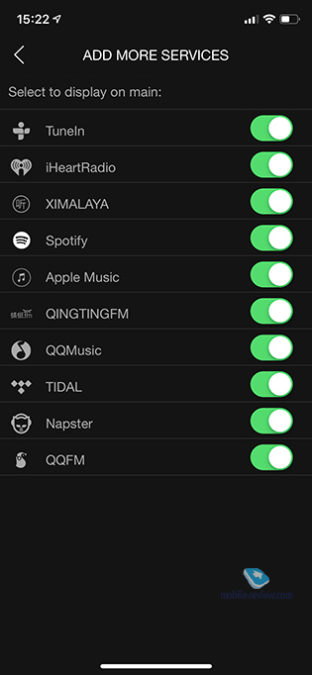- Этапы и нюансы подключения Яндекс.Станции к телефону
- Пошаговая инструкция по подключению Яндекс.Станции к телефону
- Подключить к Интернету через Wi-Fi ваш телефон
- Скачать приложение для Яндекс.Станции на телефон
- Подключить Яндекс.Станцию к смартфону с установленным приложением
- Как подключить Яндекс.Станцию к телефону в качестве Bluetooth колонки без WiFi и интернета?
- Можно ли настроить Яндекс.Станцию “Алиса” без телефона?
- Управление и настройки Яндекс.Станции
- Настройка громкости
- Как перезагрузить?
- Как познакомиться с Алисой, чтобы она запомнила голос владельца и узнавала его?
- Как изменить фразу для вызова голосового помощника?
- Как позвонить с Яндекс.Станции на телефон?
- Полный сброс настроек (обнуление)
- Как отключить Яндекс.Станцию от телефона?
- Возможные проблемы и их решение
- Сбои в процессе подключения
- Станция не включается
- Приложение не находит Wi-Fi
- Алиса говорит, что «Отсутствует подключение к интернету» / «Зажевало плёнку»
- Нужен ли Wi-Fi недорогой беспроводной колонке?
- Кирилл Сергеев
- Вывод
Этапы и нюансы подключения Яндекс.Станции к телефону
Умные колонки Яндекс обладают встроенным голосовым помощником и имеют множество функций — они найдут нужную программу на TB, помогут узнать, где находится смартфон, и включить будильник. Они также напоминают о событиях, рассказывают погоду, читают сказки детям и многое другое. Чтобы подключить Яндекс.Станцию к телефону, нужно проделать несколько последовательных действий.
Пошаговая инструкция по подключению Яндекс.Станции к телефону
Способы подключения Яндекс.Станции отличаются от подсоединения других устройств. Кроме самого динамика, вам понадобится ещё и смартфон с установленным приложением «Яндекс — с Алисой». Эта программа доступна для операционных систем Android и iOS в Google Play и App Store соответственно.
Для управления настройками устройства выполните следующие подготовительные действия:
- Зайдите в приложение «Яндекс – с Алисой» на своём смартфоне.
- Перейдите в меню к пункту «Устройства».
- Найдите значок шестеренки и нажмите на него.
- Выберите желаемые настройки и примените изменения.
Здесь можно поменять кодовую фразу для активации (пункт «Фраза для вызова помощника»), настроить фильтрацию выдаваемого контента (пункт «Режим поиска»), а также разъединить девайсы в разделе «Отвязать устройство».
Подключить к Интернету через Wi-Fi ваш телефон
Первым делом нужно подключить телефон к сети Wi-Fi. Для этого выполните следующее:
- Проведите пальцем вниз по экрану, чтобы открыть панель быстрого доступа.
- Щёлкните значок Wi-Fi на всплывшей вкладке.
- Выберите нужную сеть и нажмите кнопку подключения. При необходимости введите пароль (обычно записанный на маршрутизаторе).
- Дождитесь подключения к сети (значок появляется в строке состояния Wi-Fi).
Яндекс.Станция не может подключаться к нескольким телефонам одновременно, потому что способна использовать только одну учётную запись.
Скачать приложение для Яндекс.Станции на телефон
После того, как мобильное устройство подключено к сети, скачайте приложение «Яндекс – с Алисой». Для этого:
- Зайдите в онлайн-сервис Play Market или App Store.
- Введите в поисковую строку «Яндекс – с Алисой».
- В раскрывающемся списке приложений выберите нужное.
- Нажмите кнопку «Установить».
- Дождитесь завершения загрузки.
Приложение, установленное на телефоне, будет своего рода пультом для подключаемой умной колонки. Также это работает и наоборот.
Подключить Яндекс.Станцию к смартфону с установленным приложением
Когда телефон будет подключён к сети и на него будет скачено приложение, требуется перейти к главному — подключению самой колонки к телефону. Чтобы это сделать, выполните следующее:
- Подсоедините колонку в розетку с помощью кабеля USB-C и адаптера питания, которыми комплектуется Станция.
- Зайдите в свой аккаунт.
- Откройте основное меню. Для этого в нижней панели приложения нажмите на иконку в виде 4-х квадратиков.
- Найдите пункт “Устройства” среди других иконок и перейдите в него.
- Нажмите “Управление устройствами” и выберите свою Станцию в появившемся списке. Если страница пуста, кликните по плюсику в правом нижнем углу, чтобы добавить колонку.
- Положите мобильник/поднесите его максимально близко к колонке и нажмите кнопку, отвечающую за проигрывание звука.
- Дождитесь оповещения от Алисы.
Видео-инструкция по подключению:
Как подключить Яндекс.Станцию к телефону в качестве Bluetooth колонки без WiFi и интернета?
Для такого подключения необходимо сначала включить модуль Bluetooth. На колонке это можно сделать двумя способами — сказав Алисе слова “включи Bluetooth” либо нажав и удерживая кнопку включения / выключения, пока светодиодный индикатор не замигает синим. Затем:
- Включите Bluetooth на смартфоне, перейдя в соответствующие настройки.
- На телефоне выберите Яндекс.Станцию из списка доступных устройств для подключения.
- Нажмите кнопку “Подключиться”.
Также этот метод можно использовать, когда Яндекс.Станция подключается к компьютеру или ноутбуку.
Можно ли настроить Яндекс.Станцию “Алиса” без телефона?
Вся первоначальная настройка рабочей станции производится только с помощью мобильного приложения. Без телефона впервые загрузить колонку невозможно. Однако вы можете использовать обычный браузер для выполнения дополнительных настроек.
Управление и настройки Яндекс.Станции
Помимо обычных настроек оборудования, иногда возникают ситуации, требующие более сложных действий. Например, при выходе из строя Яндекс.Станции может потребоваться перезапустить все настройки или полностью сбросить их.
Настройка громкости
Яндекс.Станция имеет несколько уровней громкости — от 1 до 10. У них следующая градация:
- 1-2 — самый низкий уровень, приглушённый звук.
- 3-4 — тихое звукоизвлечение.
- 5-8 — стандартный уровень звука.
- 9-10 — максимальная громкость.
Чтобы было громче, произнесите команду: «Алиса, громкость на …» (вместо троеточия — одна из цифр), или поверните диск с подсветкой рукой. Её цвет немного изменится, и будет соответствовать выбранной громкости. Устройство также запоминает громкость, которую вы установили в последний раз.
Как перезагрузить?
Чтобы перезапустить Яндекс.Станцию, отключите устройство от источника питания на пять секунд, затем подключите его и дождитесь завершения загрузки (когда погаснет пурпурный индикатор на верхней панели устройства).
Как познакомиться с Алисой, чтобы она запомнила голос владельца и узнавала его?
Если интеллектуальным устройством пользуетесь не только вы, но и ваша семья, друзья и знакомые, вы можете дать команду голосовому помощнику запоминать конкретно ваш голос. После этого он будет делать рекомендации в Яндекс.Музыке, ориентируясь только на ваши запросы.
Чтобы познакомиться с голосовым помощником, выполните следующее:
- Скажите: «Алиса, запомни мой голос».
- Повторите те несколько фраз, которые произнесёт вам помощник.
- Спросите колонку: «Как меня зовут?» — ассистент назовёт ваше имя.
Умные колонки могут запоминать голос исключительно одного человека. Поэтому первым “познакомиться” с Алисой должен тот, кто является её основным пользователем (персональный профиль которого будет использоваться для управления инструментом).
Как изменить фразу для вызова голосового помощника?
Чтобы изменить фразу для вызова голосового помощника, нужно выполнить несколько шагов. А именно:
- Запустите приложение Яндекс на своём смартфоне и нажмите в меню пункт «Устройство». Вы также можете открыть настройки в браузере.
- Щёлкните на значок с названием «Навыки Алисы» и выберите пункт «Фраза для вызова помощника».
- Просмотрите имеющиеся варианты, и отметьте тот, который больше нравится.
Как позвонить с Яндекс.Станции на телефон?
Ещё одна интересная функция колонки — возможность позвонить на станцию Яндекс, подключённую к Интернету. Но для этого на телефоне, который ей управляет, должно быть установлено приложение Яндекс.Мессенджер.
Полный сброс настроек (обнуление)
Бывает, что по какой-то причине требуется сбросить заводские настройки. В этом случае выполните следующие простые шаги:
- Отсоедините адаптер питания.
- Нажмите и удерживайте кнопку активации, не отпускайте её.
- Подключите адаптер питания.
- Подождите 5–10 секунд, затем отпустите кнопку активации. После этого должно загореться световое кольцо.
- Подключите динамик к Интернету.
Этот процесс может занять до 10 минут.
Как отключить Яндекс.Станцию от телефона?
В зависимости от того, как вы совершали покупку, Станция будет привязана к учётной записи, которую вы использовали впервые, или к учётной записи, на которую вы оформите подписку. Во втором случае при отвязке аккаунта колонка перестанет работать (т. е. до конца срока действия подписки передать её кому-то другому нельзя).
У станций, приобретённых в магазинах, нет этого ограничения: чтобы продать или подарить устройство, просто произведите процесс отвязки. Все ваши подписки останутся привязаны к вашей учётной записи — вы по-прежнему сможете использовать их в сервисах Яндекса.
Чтобы отвязать Станцию, выполните следующее:
- Откройте главный экран умного устройства в приложении.
- Скажите: «Алиса, настрой колонку».
- Перейдите к разделу «Устройства» в приложении.
- На открывшейся странице выберите станцию в списке устройств.
- Нажмите кнопку «Отвязать устройство».
После этого новый пользователь может активировать станцию и подключить её к своей учётной записи. Для этого нужно выполнить обычное подключение (как в начале статьи).
Возможные проблемы и их решение
Если у вас есть какие-то проблемы с подключением Яндекс.Станции, можно обратиться в службу поддержки. Сделать это возможно несколькими способами:
- написать в чат поддержки — https://yandex.ru/chat?build=chamb&guid=bde37cf3-eb59-4f93-8e5b-1809858a9ac1;
- позвонить в колл-центр по телефону +78006007811 (связаться с поддержки можно ежедневно с 07:00 до 00:00 по московскому времени, звонок по России бесплатный).
Ниже мы разберём наиболее частые проблемы и способы их решить.
Сбои в процессе подключения
Обычно у пользователей нет проблем с подключением, и выполнить это действие получается с первого раза. Но если вдруг появилась ошибка соединения, выполните следующее:
- Положите телефон рядом со станцией и нажмите кнопку «Проиграть звук ещё раз».
- Для повторного подключения к Интернету нажмите кнопку «Перезагрузить»/«Начать заново» и внимательно введите сетевой пароль от Интернета.
Если второй раз подключиться тоже не получилось, необходимо обратиться в Сервисный центр Яндекса.
Для успешного подключения телефон и станция должны быть подсоединены к одной и той же сети.
Станция не включается
Понять, что станция не включается, просто — световое кольцо не меняет цвет и в принципе ничего не происходит. В этом случае:
- Проверьте адаптер питания — желательно применять тот, что шёл в комплекте к станции. Адаптер должен быть правильно подключён к устройству.
- Проверьте работоспособность розетки, подключив к ней другое устройство (например, поставьте на зарядку телефон).
Приложение не находит Wi-Fi
Если приложение не видит домашнюю сеть, вам следует проверить, есть ли у телефона и самого приложения доступ к местоположению. Если же приложение не ловит Wi-Fi, распространяемый вашим смартфоном, следует сделать следующее:
- Включите Wi-Fi, затем выключите его.
- Вновь включите точку доступа.
- Подключитесь к скрытой сети, введя её имя пользователя и пароль. Эта опция может называться «Ручная настройка», «Новая сеть», «Другое» и так далее.
Алиса говорит, что «Отсутствует подключение к интернету» / «Зажевало плёнку»
Если колонка говорит об отсутствии подключения или сообщает, что «Зажевало плёнку», попробуйте зарезервировать IP для MAC-адреса станции. Для этого:
- Введите IP-адрес роутера в строку поиска браузера и нажмите Enter. Обычно используется 192.168.0.1 или 192.168.1.1 в качестве адреса. Данные входа: логин — admin, и пароль — admin.
- Найдите в настройках пункт DHCP — обычно находится в основном разделе, в «Сеть» или «Интернет».
- Найдите подключаемую колонку в перечне подсоединённых устройств. Рядом отображаются зарезервированные MAC-адрес и IP-адрес.
- В ручном режиме установите IP-адрес — последнее число должно быть в диапазоне от 2 до 254.
- Сохраните изменения и перезагрузите станцию.
Для подключения Яндекс.Станции к телефону не нужно обладать большими знаниями в области IT. Достаточно выполнить несколько простых шагов, следуя нашим инструкциям. Если в процессе подключения возникли проблемы и самостоятельно решить их не получилось, вы всегда можете обратиться в службу поддержки.
Источник
Нужен ли Wi-Fi недорогой беспроводной колонке?
Кирилл Сергеев
Вот уже примерно полгода я пользуюсь двумя беспроводными колонками с поддержкой Wi-Fi, поэтому сегодня хочу поделиться мыслями насчет того, есть ли вообще смысл в колонках с таким беспроводным модулем.
К слову, идея купить колонку с Wi-Fi мне пришла в тот момент, когда я обозначил себе бюджет в 10 тысяч рублей на покупку домашнего аудиоустройства. Его задача заключалась в том, чтобы дать мне слушать музыку и подкасты в любой части квартиры и не быть при этом привязанным к розетке. Зачем в таком случае мне мог понадобиться Wi-Fi? Если честно, то я и сам не знал, просто думалось, что Wi-Fi круче и функциональнее Bluetooth, к тому же два беспроводных модуля лучше, чем один. Благодаря Твиттеру, мой выбор пал на гаджеты китайской компании GGMM — одной из немногих, кто выпускает колонки с Wi-Fi и AirPlay и при этом не задирает цену до небес. Модель GGMM E5 мне обошлась примерно в 7 тысяч рублей, что я посчитал вполне приемлемой ценой за функциональный аудиодевайс, а на сдачу я приобрел компактную колонку GGMM E2 по цене JBL Go.
Однако теперь давайте перейдем к главному, нужен ли такому устройству Wi-Fi? Вот 8 моих наблюдений на этот счет.
Звук. По идее, одной из главных задач Wi-Fi в беспроводной колонке должно быть более качественное воспроизведение звука, так как по сравнению с Bluetooth эта технология имеет намного более высокую скорость передачи данных. Да, если говорить про дорогие устройства вроде Sonos, B&O и Marshall, то вполне вероятно, что разницу в звуке вы заметите. Но с колонкой GGMM E5 и уж тем более E2 разница не чувствуется. Думаю, что это будет справедливо для любых других колонок без претензий на Hi-Fi.
Задержка. Если слушать аудио на такой колонке через Wi-Fi можно без проблем, то смотреть видео, передавая звук через AirPlay, совершенно невозможно, так как задержка звука, по моим субъективным впечатлениям, находится в районе целой секунды. К сожалению, у меня не было опыта использования HomePod и других дорогих колонок, поэтому напишите в комментариях, если для них эта претензия не актуальна.
Время включения. Недавно я заметил, что даже для прослушивания музыки стал практически постоянно использовать Bluetooth. А все потому, что в этом режиме колонка включается за несколько секунд, а в режиме Wi-Fi-соединения до полного включения проходит не менее 40 секунд. Дело в том, что для старта Wi-Fi-возможностей колонке необходимо запустить свою внутреннюю Linux-подобную ОС, чтобы девайс мог подключиться к домашней сети и запустить все необходимые компоненты для сетевой работы. В режиме Bluetooth таких мер не требуется, поэтому стартует колонка почти мгновенно.
Технологии передачи контента. Если пользоваться Wi-Fi-колонкой с поддержкой AirPlay в связке с Apple-устройствами, то никаких проблем не возникает. Включенное и подключенной к домашней сети устройство обнаруживается в источниках звука на уровне системы — вы просто его выбираете, и звук из любого приложения начинает идти на колонку.
В Android подобных технологий из коробки нет, поэтому придется пользоваться сторонними приложениями, позволяющими передавать аудиоконтент по протоколу DLNA. Однако транслировать треки из Google Music и любого другого стримингового сервиса так не выйдет. Единственный более-менее рабочий вариант — это подключить колонку к своему аккаунту в Spotify, чтобы она работала как автономное музыкальное устройство. Но учитывая, что этого сервиса в России пока нет, то и смысл Wi-Fi-колонки для Android-смартфона стремится к нулю. Слишком сложно и, по сути, незачем.
Автономная работа без смартфона. В прошлом пункте мы затронули работу колонки в автономном режиме, то есть воспроизведение музыки не со смартфона, а напрямую из интернета. К сожалению, девайсы GGMM поддерживают в таком виде только Spotify. Но если говорить про Wi-Fi-колонки в целом, то какой-либо универсальности в подходе производителей нет. Какие-то модели работают со Spotify, так как сервис открыто предоставляет производителям соответствующие инструменты, а другие колонки вроде Яндекс Станции и HomePod работают только с «родными» стриминговыми сервисами. Если надумаете покупать Wi-Fi-колонку и захотите, чтобы она воспроизводила музыку без смартфона, то обязательно изучите этот момент.
Голосовые ассистенты. Беспроводные аудиоустройства с Wi-Fi часто называют «умными» колонками, так как они почти всегда имеют поддержку тех или иных голосовых ассистентов. GGMM поддерживает Alexa, Яндекс Станция — Алису, а HomePod — Siri. Но лично мне такая возможность не нужна, так как роботами-помощниками я не пользуюсь в принципе.
Работа от аккумулятора. Wi-Fi довольно «прожорлив» в плане энергоэффективности. И если в случае со стационарными колонками это неактуально ввиду отсутствия у них аккумуляторов, то для портативных колонок GGMM разница существенная. В режиме Bluetooth без розетки они работают до 15 часов, а при Wi-Fi-подключении – в 3 раза меньше.
Мультирум. На мой взгляд, мультирум — это главное преимущество колонок с поддержкой Wi-Fi, так как вы можете запускать музыку сразу на нескольких устройствах, раздельно регулируя громкость на каждом. Так, например, вы можете использовать две колонки GGMM в режиме стерео, разделив левый и правый канал на каждую колонку. Либо две и более колонок могут воспроизводить одно и то же с разной громкостью, находясь в разных в комнатах. Впрочем, далеко не каждому такая возможность пригодится. Я, например, поиграл с мультирумом всего пару раз, а все остальное время использую их отдельно друг от друга.
Вывод
Так нужен ли Wi-Fi в беспроводной колонке? Все зависит от того, какими возможностями вы планируете пользоваться. Если использовать колонку исключительно для передачи звука со смартфона, то никакого смысла в сетевых возможностях нет — с лихвой хватит и Bluetooth. Но если вам интересно говорить с голосовыми помощниками, воспроизводить музыку напрямую из сети без использования смартфона и задействовать сразу несколько устройств в разных комнатах в режиме мультирум, то тогда Wi-Fi вам в этом пригодится.
Источник